Google浏览器插件冲突排查及修复教程
文章来源:谷歌浏览器官网
更新时间:2025-07-23
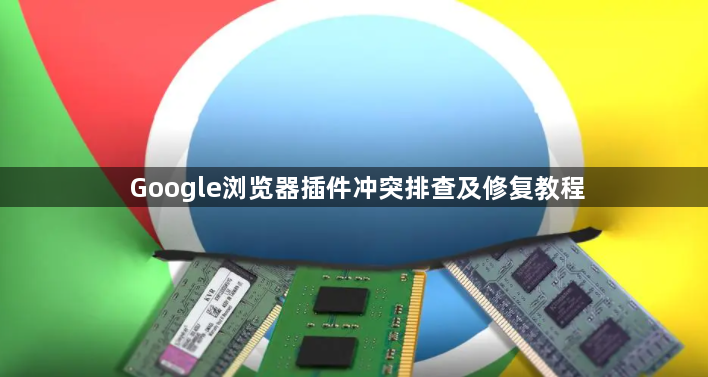
1. 更新插件:打开Chrome浏览器点击右上角的三点菜单图标,选择“更多工具”-“扩展程序”。在扩展程序页面中查看已安装的插件列表找到提示版本冲突的插件。若有更新提示点击“更新”按钮将其更新到最新版本。对于一些长时间未更新且可能与浏览器新版本不兼容的插件建议考虑寻找替代插件或联系插件开发者获取支持。
2. 禁用部分插件:进入扩展程序页面仔细查看已安装的插件列表思考哪些插件在当前场景下不是必需的。逐个点击插件名称旁边的开关按钮将其禁用。可以每次禁用一个然后刷新浏览器页面检查问题是否得到解决。若问题依旧存在再尝试禁用其他插件直到找到可能产生冲突的插件组合。也可先禁用所有插件然后逐一启用以找出引起问题的插件。
3. 检查浏览器设置:确保浏览器的隐私或安全设置没有限制或审查插件的运作。有时过于严格的安全设置可能会导致插件无法正常工作或出现冲突提示。
4. 重置浏览器设置:如果上述方法都无法解决问题可考虑重置浏览器设置。但请注意重置操作会清除浏览器的所有设置和数据包括历史记录、缓存、密码等所以在此之前一定要做好数据备份。在Chrome浏览器中可通过点击右上角的三点菜单图标选择“设置”然后在页面底部找到“高级”选项点击进入后选择“将设置还原为原始默认设置”来实现重置。
5. 使用无痕模式:如果只是临时需要避免插件冲突可以尝试使用Chrome浏览器的无痕模式。在无痕模式下浏览器不会保存任何浏览历史、Cookie和其他网站数据同时已安装的插件也不会自动启用从而减少插件冲突的可能性。要进入无痕模式可点击右上角的三点菜单图标选择“新建无痕窗口”。
如何在Windows 10上下载并安装Chrome浏览器
提供在Windows 10系统中下载安装Chrome浏览器的完整步骤和适配建议。
Chrome浏览器插件配置是否会被重置
Chrome浏览器插件的配置通常具有持久性,不会随浏览器重启自动重置。本文详细说明配置保存机制,帮助用户了解配置安全性,避免因意外重置造成数据丢失。
2025年Google浏览器插件网页改写功能可控性分析
分析2025年Google浏览器插件的网页改写功能可控性,评估其安全性及实际应用效果,助力安全开发。
google Chrome开发者工具入门基础操作教程
google Chrome内建开发者工具支持网页调试、元素检查与网络监控,是前端开发与优化的重要利器。

